Jak zresetować zapomniane hasło roota w Centos 8
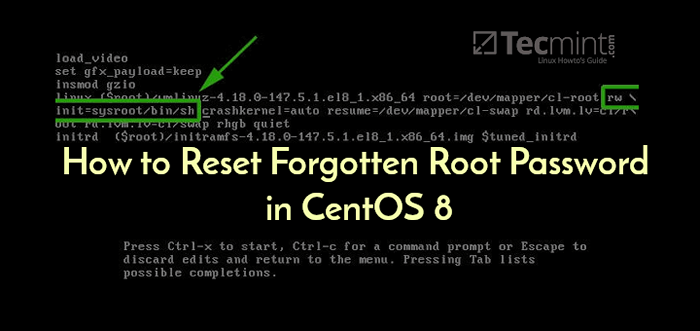
- 4399
- 278
- Laura Zygmunt
Często zdarza się, że użytkownicy zapominają o swoim hasłach root. Dzieje się tak zwłaszcza jeśli nie zalogowałeś się jako użytkownik root przez długi czas. W tym krótkim przewodniku przejdziemy przez etapy zresetowania zapomnianego hasła roota w Centos 8 Linux.
Przeczytaj także: Jak skonfigurować automatyczne aktualizacje dla CentOS 8 i jak zresetować zapomniane hasło roota w RHEL 8
Zacznijmy…
Zresetuj zapomniane hasło roota w Centos 8
Najpierw ponownie uruchom lub zasilaj na swoim Centos 8 system. Wybierz jądro, w które chcesz uruchomić. Dalej, naciśnij 'mi' na klawiaturze, aby przerwać proces rozruchu i wprowadzić zmiany.
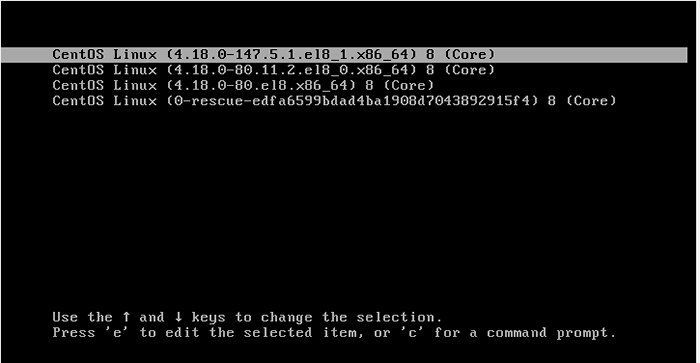 Menu rozruchowe Centos 8
Menu rozruchowe Centos 8 Na następnym ekranie zlokalizuj ro (tylko czytać) Parametr jądra, jak podkreślono poniżej.
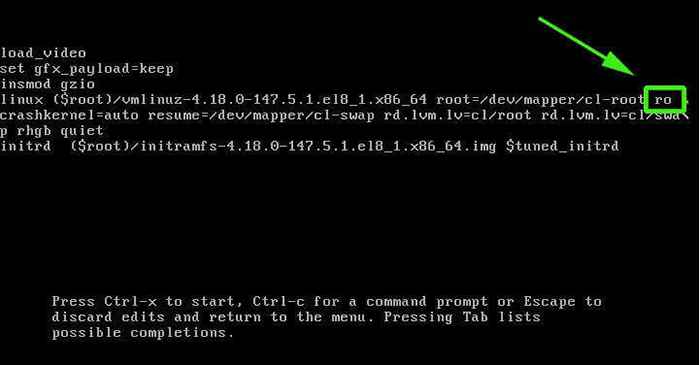 Znajdź parametr jądra
Znajdź parametr jądra Wymień parametr jądra ro z RW i dołącz dodatkowy parametr jądra init =/sysroot/bin/sh. W skrócie po prostu wymień parametr jądra ro z RW init =/sysroot/bin/sh.
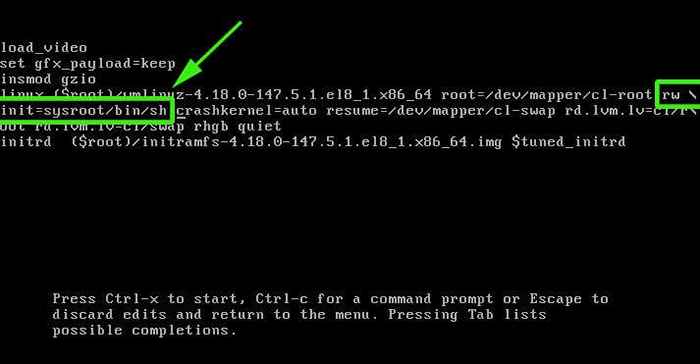 Wymień parametr jądra
Wymień parametr jądra Po dokonaniu zmian, uderz Ctrl + x Połączenie na klawiaturze, aby wprowadzić tryb jednego użytkownika.
Następnie uruchom polecenie poniżej, aby zamontować system plików głównych w trybie odczytu i zapisu.
: /# chroot /sysroot
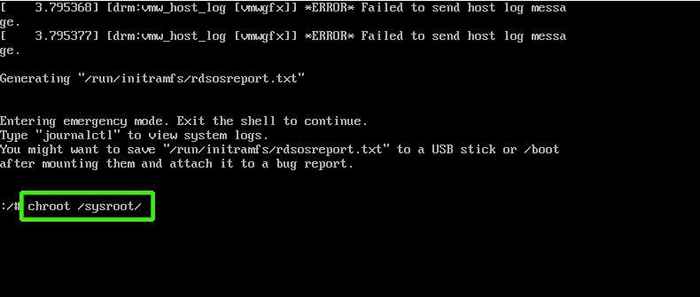 Zamontować system plików głównych
Zamontować system plików głównych Możesz teraz zmienić hasło roota, wykonując polecenie:
:/# Passwd Root
Podaj nowe hasło roota i potwierdź je. Aby uzyskać najlepszą praktykę, wybierz hasło z kombinacją wielkich, małymi literami, liczbowymi i specjalnymi, aby zwiększyć siłę hasła.
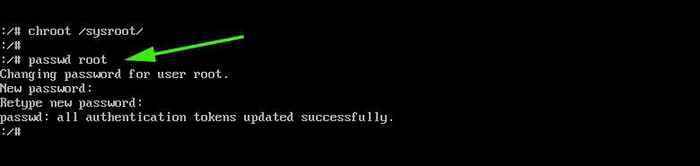 Zresetuj hasło roota
Zresetuj hasło roota Następnie uruchom poniższe polecenie, aby włączyć Selinux Relabelling.
:/# dotykać /.Autorelabel
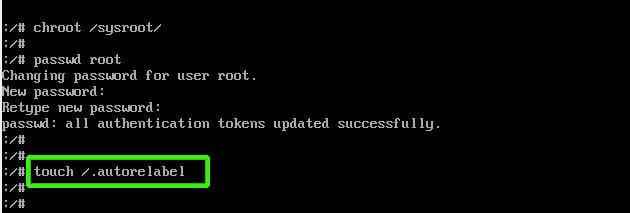 Włącz Selinux Relabelling
Włącz Selinux Relabelling Aby zastosować zmiany, wyjść i ponownie uruchomić system CentOS 8.
:/# exit:/# reboot
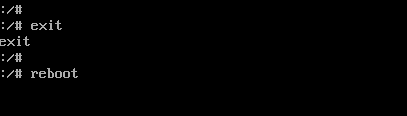 Uruchom ponownie system Centos 8
Uruchom ponownie system Centos 8 Po ponownym uruchomieniu rozpocznie się proces oddzielenia Selinux. Daj mu około 3 minut.
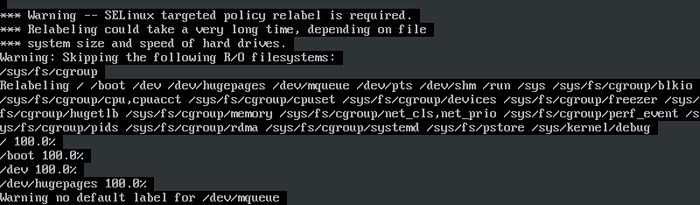 Proces oddzielenia Selinux
Proces oddzielenia Selinux Po zakończeniu procesu oddzielenia systemu zostanie ponownie uruchomione, a następnie otrzymasz ekran logowania, na którym możesz teraz zalogować się jako użytkownik root z nowym hasłem, które właśnie ustawiłeś.
Mamy nadzieję, że ten samouczek będzie dla Ciebie korzystny. Jeśli utkniesz w opinii.

